无线投屏-没有Apple TV,如何将MacBook的屏幕内容无线投屏到电脑上?
如果你没有Apple TV,但希望将MacBook的屏幕内容无线投屏到其他显示设备上,可以考虑使用其他第三方投屏解决方案。以下是一些可能的方法:
- 使用AirPlay或DLNA协议投屏:如果你的显示设备支持AirPlay或DLNA协议,你可以使用这些协议将MacBook的屏幕内容投屏到显示设备上。在MacBook上打开AirPlay或DLNA功能,并选择相应的显示设备进行连接。请确保MacBook和显示设备连接至同一个Wi-Fi网络。
- 使用Windows投屏软件:如果你使用的是Windows系统的显示设备,可以尝试使用一些投屏软件,如必捷投屏等。这些软件可以将MacBook的屏幕内容无线投屏到Windows设备上。确保MacBook和Windows设备连接至同一个Wi-Fi网络,并在Windows设备上安装并打开相应的投屏软件。
- 使用必捷多媒体协作系统:将必捷多媒体协作系统通过HDMI线或者VGA线连接显示屏;确保MacBook与设备连接至同一个路由器,可以通过插网线或连接路由器的WIFI来实现。打开MacBook,点击右上角的“隔空播放”图标。在弹出的界面中选择投屏器ID,即可开始镜像投屏。除此,还可以使用必捷多媒体协作系统搭配的USB/TypeC发射器投屏。具体步骤如下:
- 将必捷多媒体协作系统通过HDMI线或者VGA线连接显示屏;
- 将发射器插入必捷设备进行配对,成功后拔出;
- 再将USB发射器插入MacBook的USB口,如果是TypeC接口的MacBook,则选择TypeC发射器;
- 当电脑识别到USB/TypeC发射器后,会自动弹出提示窗口;
- 轻按USB发射器正面的按钮,即可快速进行投屏。
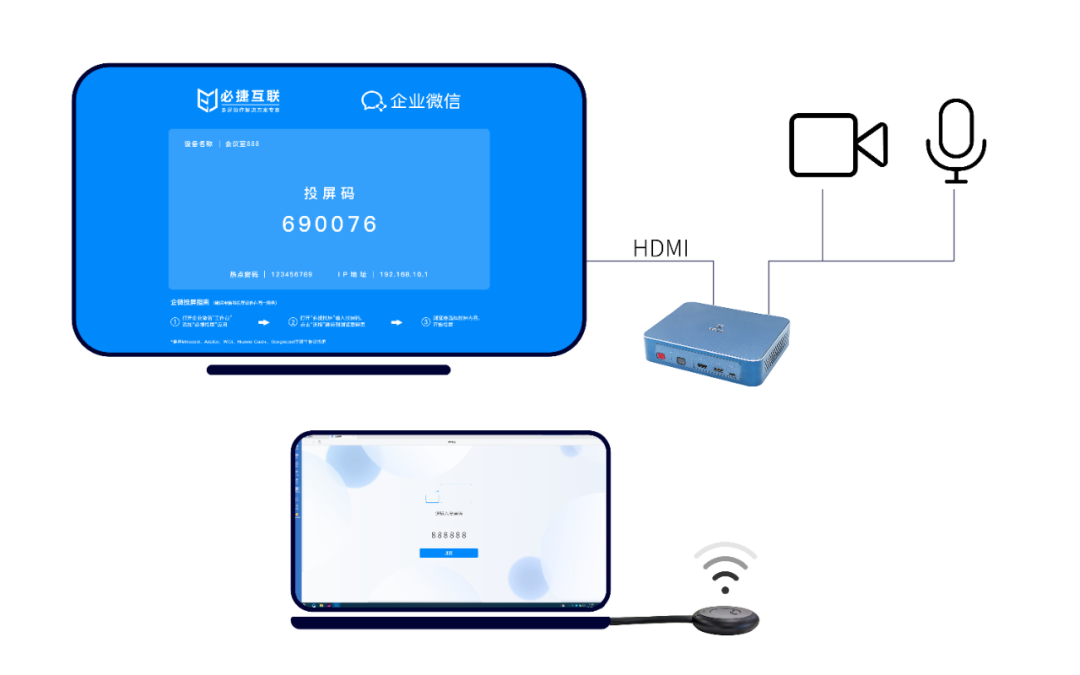
这些方法都需要一定的硬件配置和设置,如果你对操作不熟悉,建议寻求必捷工作人员的帮助。

